|
MOMENTO FOFURA  MOMENTO TENERO MOMENTO TENERO
Grazie Elaine per l'invito a tradurre i tuoi tutorial.
qui puoi trovare qualche risposta ai tuoi dubbi. Se l'argomento che ti interessa non è presente, ti prego di segnalarmelo. Questo tutorial è stato realizzato con PSP2020 e tradotto con PSPX9 e PSP2020, ma può essere eseguito anche con le altre versioni di PSP. Dalla versione X4, il comando Immagine>Rifletti è stato sostituito con Immagine>Capovolgi in orizzontale, e il comando Immagine>Capovolgi con Immagine>Capovolgi in verticale. Nelle versioni X5 e X6, le funzioni sono state migliorate rendendo disponibile il menu Oggetti. Con la nuova versione X7, sono tornati Rifletti>Capovolgi, ma con nuove varianti. Vedi la scheda sull'argomento qui  Occorrente: 2 immagini delicate con colori tenui 1 tube fofinho (tenero, dolce) Il resto del materiale  Per la maschera grazie Silvie; il resto del materiale è di Elaine. (in questa pagina trovi i links ai siti dei creatori di tubes) Filtri: se hai problemi con i filtri, consulta la mia sezione filtri qui Filters Unlimited 2.0 qui Alien Skin Eye Candy 5 Impact qui Xero - Fritillary qui AFS IMPORT - sqborder2 qui I filtri AFS IMPORT si possono usare da soli o importati in Filters Unlimited (come fare vedi qui) Se un filtro fornito appare con questa icona  non esitare a cambiare modalità di miscelatura e opacità secondo i colori utilizzati.  Apri la maschera in PSP e minimizzala con il resto del materiale. 1. Apri AlfaChanel_MomentsFofura.pspimage Questa immagine, che sarà la base del tuo lavoro, non è vuota, ma contiene una selezione salvata sul canale alfa. Selezione>Seleziona tutto. 2. Apri la tua immagine e vai a Modifica>Copia. Torna al tuo lavoro e vai a Modifica>Incolla nella selezione. Selezione>Deseleziona. 3. Effetti>Plugins>Xero - Fritillary. 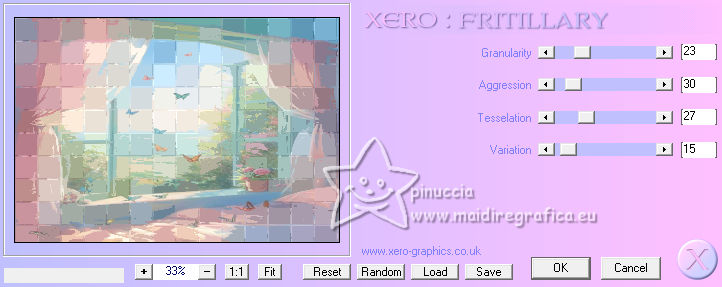 4. Effetti>Effetti di immagine>Motivo unico, con i settaggi standard.  5. Effetti>Effetti di trama>Nappa - con un colore della tua immagine io ho usato #97bccb 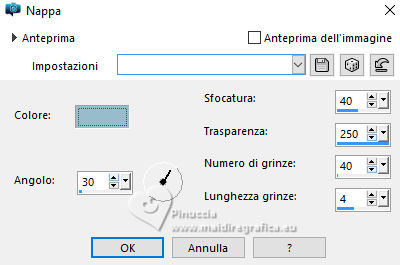 6. Effetti>Plugins>AFS IMPORT - sqborder2. 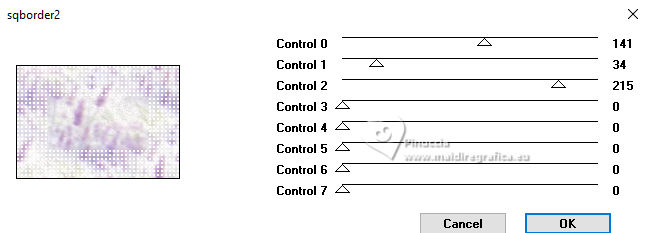 7. Livelli>Nuovo livello raster. Selezione>Carica/Salva selezione>Carica selezione da canale alfa. La selezione Selection#1 è subito disponibile. Devi soltanto cliccare Carica. 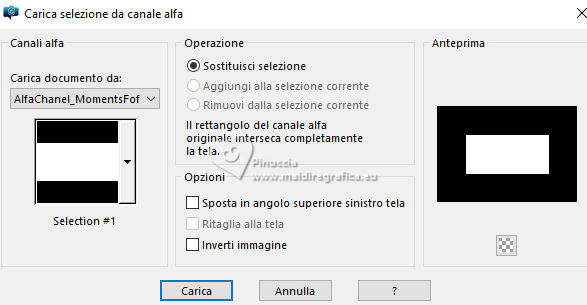 8. Modifica>Copia nella selezione (la tua immagine è sempre in memoria, ma se preferisci, puoi anche usare una seconda immagine). Mantieni selezionato. 9. Effetti>Plugins>Alien Skin Eye Candy 5 Impact - Glass. 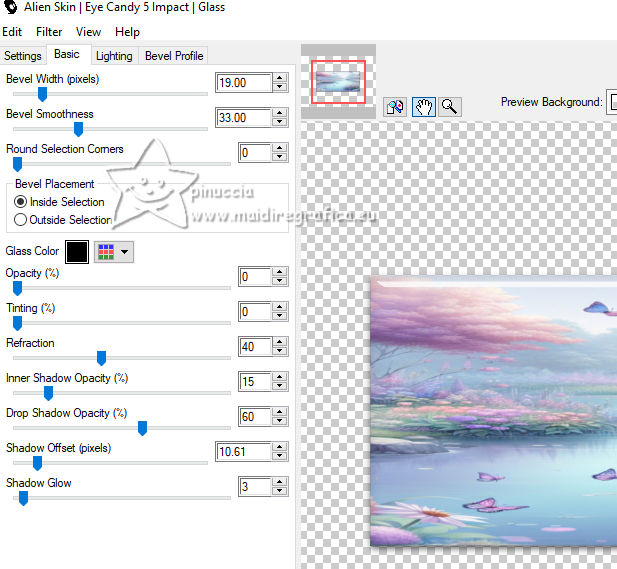 10. Selezione>Modifica>Seleziona bordature selezione. 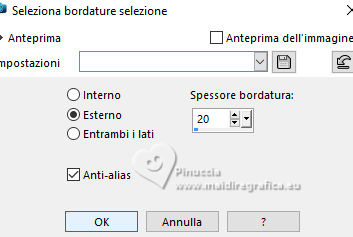 Livelli>Nuovo livello raster. l'ultima immagine usata è ancora in memoria). Effetti>Plugins>Alien Skin Eye Candy 5 Impact - Glass, come al punto 9. 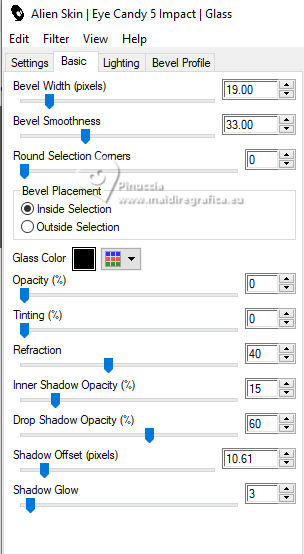 12. Effetti>Effetti 3D>Sfalsa ombra, colore nero.  13. Selezione>Deseleziona. Livelli>Unisci>Unisci giù. 14. Apri Frame-Tutorial44.png 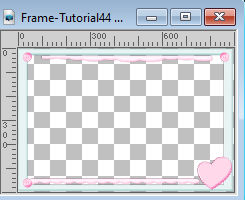 Modifica>Copia. Torna al tuo lavoro e vai a Modifica>Incolla come nuovo livello. 15. Apri il tuo tube e vai a Modifica>Copia. Torna al tuo lavoro e vai a Modifica>Incolla come nuovo livello. Ridimensiona, se necessario. Spostalo  a sinistra. a sinistra.Effetti>Effetti 3D>Sfalsa ombra, a scelta. 16. Apri il testo Frase Momento Fofura-tutorial44.png  Modifica>Copia. Torna al tuo lavoro e vai a Modifica>Incolla come nuovo livello. Spostalo  in alto a destra. in alto a destra.17. Livelli>Unisci>Unisci tutto. 18. Selezione>Seleziona tutto. Immagine>Aggiungi bordatura, 35 pixels, simmetriche, con un colore qualsiasi. 19. Selezione>Inverti. Copia una delle tue immagini. Torna al tuo lavoro e vai a Modifica>Incolla nella selezione. 20. Mantieni selezionato e applica l'Effetto del punto 9. 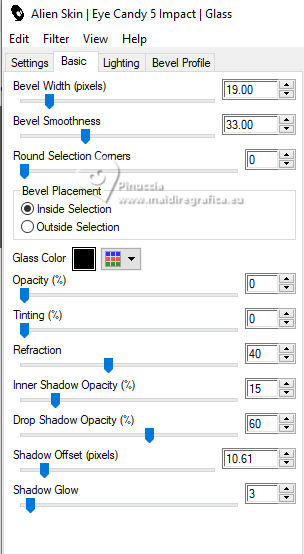 21. Selezione>Inverti. Effetti>Effetti 3D>Sfalsa ombra, con i settaggi precedenti.  Selezione>Deseleziona. 22. Imposta il colore di primo piano con il colore bianco. Livelli>Nuovo livello raster. Riempi  il livello con il colore bianco. il livello con il colore bianco.Livelli>Nuovo livello maschera>Da immagine. Apri il menu sotto la finestra di origine e vedrai la lista dei files aperti. Seleziona la maschera Silvie_Mask_Glitter_Wave22L.jpg 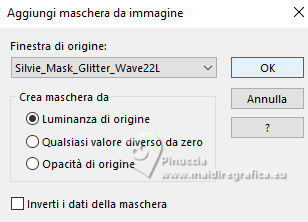 Effetti>Effetti di bordo>Aumenta. Livelli>Unisci>Unisci gruppo. 23. Immagine>Aggiungi bordatura, 1 pixel, simmetriche, con un colore a scelta. 24. Firma il tuo lavoro e salva in formato jpg. Per i tubes di questo esempio grazie MSD Midnight Shadow Dezinez    Le vostre versioni. Grazie Le vostre versioni. Grazie Puoi scrivermi se hai problemi o dubbi, o trovi un link che non funziona, o soltanto per un saluto. |





